百旺(百望)金赋开票系统税收分类编码添加说明 企胜防伪税控接口系统
- 格式:docx
- 大小:631.89 KB
- 文档页数:15
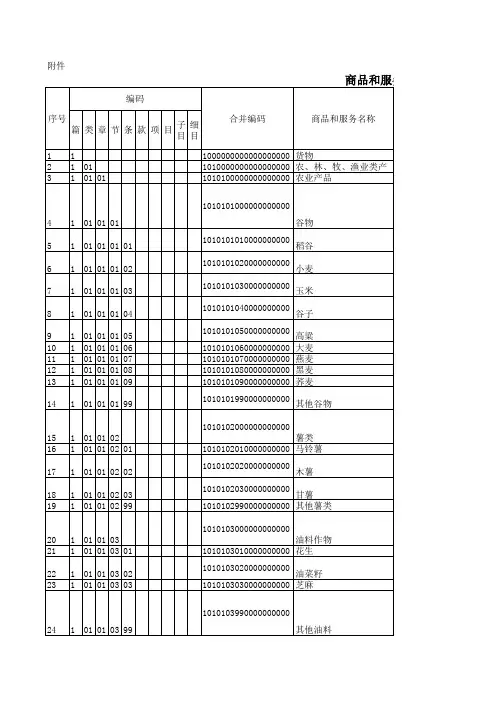
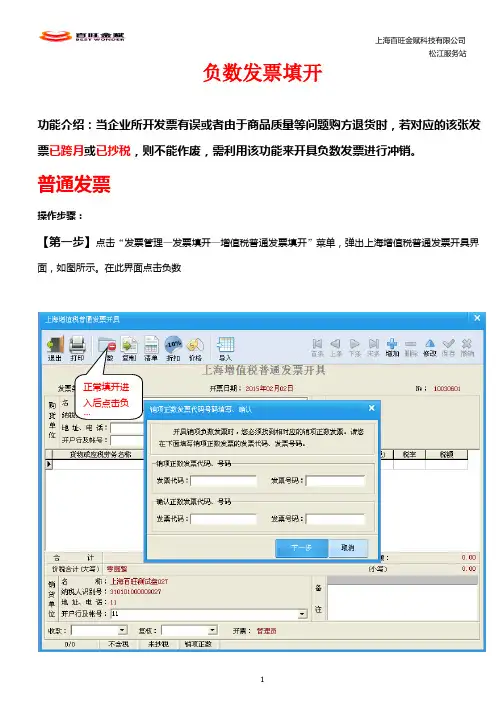
负数发票填开功能介绍:当企业所开发票有误或者由于商品质量等问题购方退货时,若对应的该张发票已跨月或已抄税,则不能作废,需利用该功能来开具负数发票进行冲销。
普通发票操作步骤:【第一步】点击“发票管理—发票填开—增值税普通发票填开”菜单,弹出上海增值税普通发票开具界面,如图所示。
在此界面点击负数正常填开进入后点击负数【第二步】根据蓝字发票代码和号码对应填入点击下一步,若数据库中有对应蓝字发票信息的,系统会自动带出各项信息,确认无误后点“打印”按钮。
若数据库中无对应蓝字发票信息的需手工填写各项信息,确认无误后点“打印”按钮。
专用发票专用红字发票开具分为两大步骤:增值税专用红字发票填开申请和增值税专用红字发票填开。
一、增值税专用红字发票填开申请操作步骤:【第一步】点击“发票管理—红字发票管理—增值税发票红字信息表填开”菜单,弹出红字发票信息表信息选择界面,如图所示。
【第二步】在红字发票信息表信息选择界面中,提供两种申请方式:购买方申请和销售方申请,具体情况视纳税人需要而定。
【第三步】对于购买方申请,购方信息自动带出不可修改,其他项需要手工填写。
对于销售方申请但数据库中无对应蓝字发票信息的,除销方信息自动带出不可修改外其它各项信息需手工填写。
对于销售方申请且数据库中有对应蓝字发票信息的,系统会自动带出各项信息,确认无误后点“打印”按钮,系统保存此张红字发票信息表。
【第四步】已经填写完成的红字信息表,纳税人可以通过两种方式申请审核处理:一种是使用“上传”按钮,联网进行上传,税务机关进行自动或手动审核,上传提示“审核通过”之后,点击“发票管理——红字发票管理——增值税专票红字信息表审核下载”,下载审核过的的红字发票信息表(文件格式示例:xml)上图为红字发票信息表填开上传界面上图为红字发票信息表下载界面另一种方式通过填开保存导出的方式,到税务机关进行办理。
二、增值税专用红字发票填开(申请完毕后如何开出发票)方式一:导入开具(推荐使用导入开具的方式开具红字发票)【第一步】在发票填开界面中,选择“负数”按钮下的“导入开具”菜单项,系统会弹出打开路径选择窗口,上图为负数发票开具界面【第二步】选择要导入的红字发票信息表电子文件(之前申请时下载下来的文件或者税务申请时拷贝回来的文件),点击“打开”按钮或者直接双击红字发票信息表文件,系统将红字发票信息表电子文件中对应的红字专用发票信息填充到负数发票开具界面对应的编辑框。
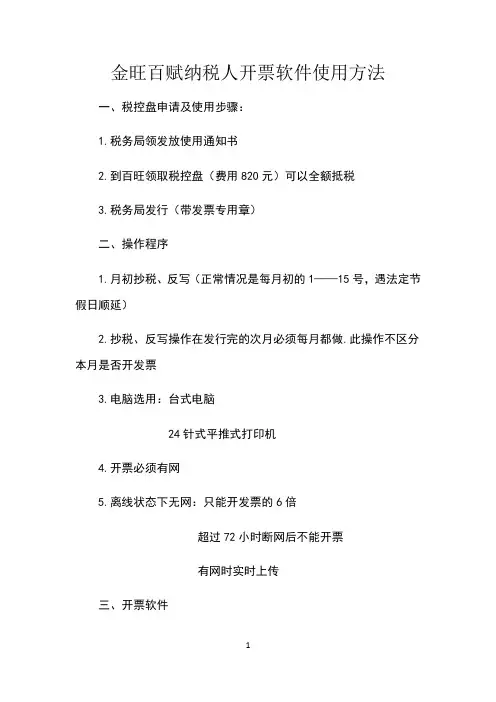
金旺百赋纳税人开票软件使用方法一、税控盘申请及使用步骤:1.税务局领发放使用通知书2.到百旺领取税控盘(费用820元)可以全额抵税3.税务局发行(带发票专用章)二、操作程序1.月初抄税、反写(正常情况是每月初的1——15号,遇法定节假日顺延)2.抄税、反写操作在发行完的次月必须每月都做.此操作不区分本月是否开发票3.电脑选用:台式电脑24针式平推式打印机4.开票必须有网5.离线状态下无网:只能开发票的6倍超过72小时断网后不能开票有网时实时上传三、开票软件插入税控盘钥匙关掉即可界面:无密码,也不用设置密码首次进入由管理员登录,设置好开票员之后由开票员进行登录,进行开票、抄税以及反写。
税控盘密码888888测试连接服务器连接成功实时上传开票界面:1.系统设置参数设置(1)基本信息:信息必须填写正确,因为开票时此信息就会显示在发票上的销货方信息栏上(后期可以改)(2)网络配置:测试链接断网:手工上传发票明细确定上传返回去确定,看是否还有未上传发票(3)系统维护:操作员管理(安装时百旺人员做)开票时必须用操作员进入2.发票管理(1)发票填开:电子和纸质的发票号码一致单价和金额必须变成含税的(点击价格修改完成)购货单位信息:名称必填(有名头就行)小规模其他信息可不填但是一般纳税人必须全部填写购货单位信息货物应税名称、金额必须填写税率自带(所谓的免税是指开多少钱的票都免税不是指的月3万季9万)其他选填(型号、单位、数量、单价)回车点击空白处自动算出合计数销货单位信息:已在基本信息设置时填写下边:开票:张三收款:张三复核:李四(尽量不是一个人)最多可添加8种商品,多的可填写发票清单先打印发票、再查发票清单打印清单种类过多:填写大名称在备注里填写见清单可以直接在外部做一个清单盖上章,就不用在发票里做清单了打印不管是否打印发票此时发票都已经生效直接打印和选择性打印关掉后确定会显示继续开如不继续开点击取消(2)查询:如果开的发票相同可以在查询中找到复制功能(3)已开发票作废(只允许当月作废)在发票上写上作废或盖上发票作废章四、报税处理:网上抄报(月初1——15号)日期自动变成下一个月若日期未发生变化的必须先上传,上报汇总成功反写成功日期变下月若不进行抄报系统会停止继续开发票,只能去税务局了。
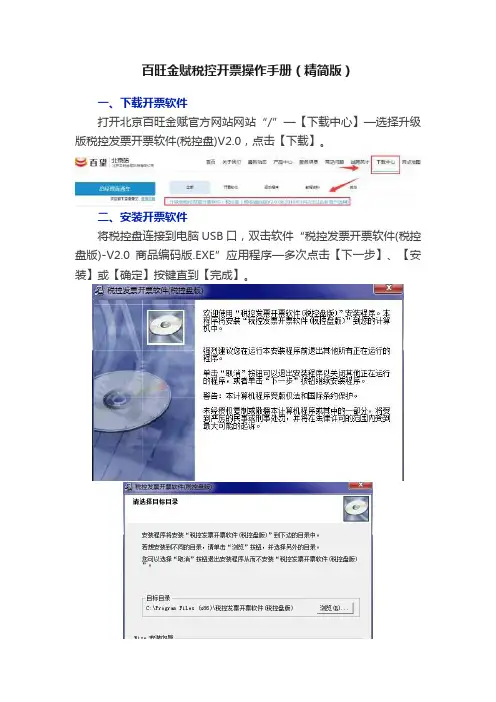
百旺金赋税控开票操作手册(精简版)一、下载开票软件打开北京百旺金赋官方网站网站“/”—【下载中心】—选择升级版税控发票开票软件(税控盘)V2.0,点击【下载】。
二、安装开票软件将税控盘连接到电脑USB口,双击软件“税控发票开票软件(税控盘版)-V2.0商品编码版.EXE”应用程序—多次点击【下一步】、【安装】或【确定】按键直到【完成】。
生成如图所示两个图标。
三、初始设置1、修改税务数字证书口令双击桌面“NISEC用户管理工具”打开之后点击“设置口令”,原口令初始默认为灰色不可输入,直接输入两次新口令即可(建议新口令输入为:888888即6个8),点击“确定”即可2、双击税字图标,税控盘口令(88888888即8个8)—管理员口令可为空(直接点击下一步)—基本信息设置(输入营业地址、开户行、银行帐号、电话号码、主管姓名)—选择界面风格(随意,进入软件后可切换)—登录界面(管理员密码为空,直接登录)会提示输入“税务数字证书口令”,此口令输入第一步修改过的新口令即可。
3、修改服务器地址系统设置—参数设置—网络配置—上半部分,修改服务器地址为(英文小写):,服务器端口号为:443,其它设置不变,点击【确定】。
4、添加操作员(开票员)系统维护—操作员管理—下半部分,点中管理员—【增加】—填写名称(开票人姓名)、选择操作员身份和界面风格(点击两次,从下拉菜单选择)。
四、增加商品信息系统设置—商品编码—商品和服务税收分类编码—左边选择要增加的商品所属分类(税收编码的最底层即下拉菜单最后一级)—点击右上角的【增加】添加详细商品信息。
五、调整打印机格式1、第一次使用开票软件开具发票,先将A4纸折成和发票一样大小放入打印机,多次打印发票调整(发票管理-已开具发票查询—多次补打发票)。
2、将发票叠放在A4纸上,测量偏差距离,发票信息向左偏移增大左边距,向右偏移减小左边距(为负),向上偏移增大上边距,向下偏移减小上边距(为负)。
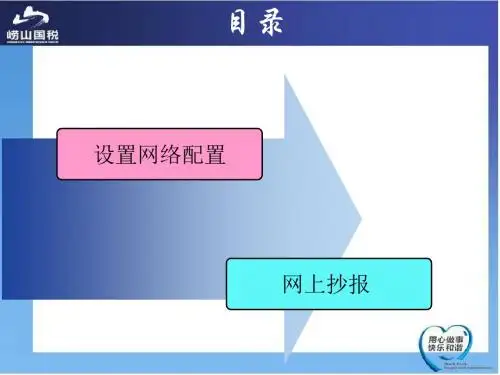
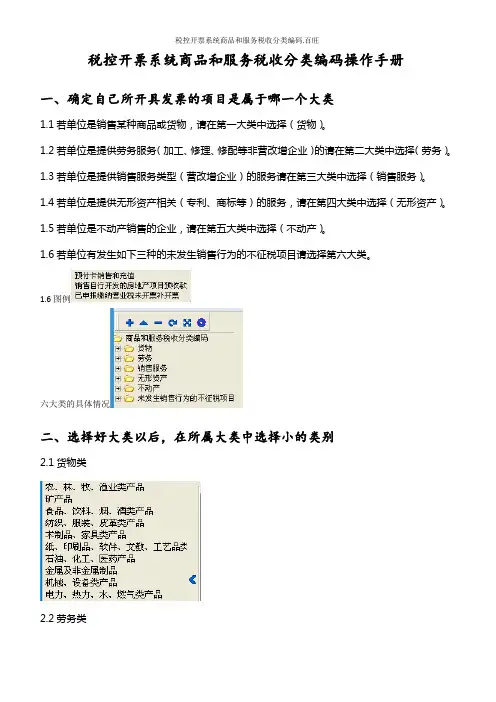
税控开票系统商品和服务税收分类编码操作手册一、确定自己所开具发票的项目是属于哪一个大类1.1若单位是销售某种商品或货物,请在第一大类中选择(货物)。
1.2若单位是提供劳务服务(加工、修理、修配等非营改增企业)的请在第二大类中选择(劳务)。
1.3若单位是提供销售服务类型(营改增企业)的服务请在第三大类中选择(销售服务)。
1.4若单位是提供无形资产相关(专利、商标等)的服务,请在第四大类中选择(无形资产)。
1.5若单位是不动产销售的企业,请在第五大类中选择(不动产)。
1.6若单位有发生如下三种的未发生销售行为的不征税项目请选择第六大类。
1.6图例六大类的具体情况二、选择好大类以后,在所属大类中选择小的类别2.1货物类2.2劳务类2.3销售服务类2.4无形资产类2.5不动产类2.6未发生销售行为的不征税项目三、寻找类别的方法3.1简易操作方法:找到大类以后,可以先在右侧的“名称”填写好具体名称,点击右侧查找按钮,下面的查询结果会自动搜索出相关的类别,找到最符合或接近的项点击选中,左侧会自动找到所属的类别。
3.2一般操作方法:若用上述简易办法并没有搜索到任何查询结果,需要在左侧自己来查找具体的所属大类和小类。
若直接写名称无法搜到时,建议减少关键字重新进行搜索,。
四、找到所属类别后在右侧增加具体的商品或项目名称,举例说明4.1货物类4.1.1 方便面:在右侧“名称”处直接搜索“方便面”,可查询到很多相关的类别,找到自己所需的项目,创建方便面一项即可。
货物-食品、饮料、烟酒类产品-食品及加工盐-方便食品-即使方便食品4.1.2计算机:在右侧“名称”处直接搜索“计算机”,可查询到很多相关的类别,找到自己所需的项目,创建计算机一项即可。
货物-机械、设备类产品-通讯设备、计算机及其他电子设备-电子计算机及其部件-电子计算机整机4.1.3水杯:若在右侧直接搜索水杯,无法直接搜索到。
那么缩小搜索范围,输入“杯”,可以查询到有很多相关信息,找到自己所需的项目,创建水杯一项即可。
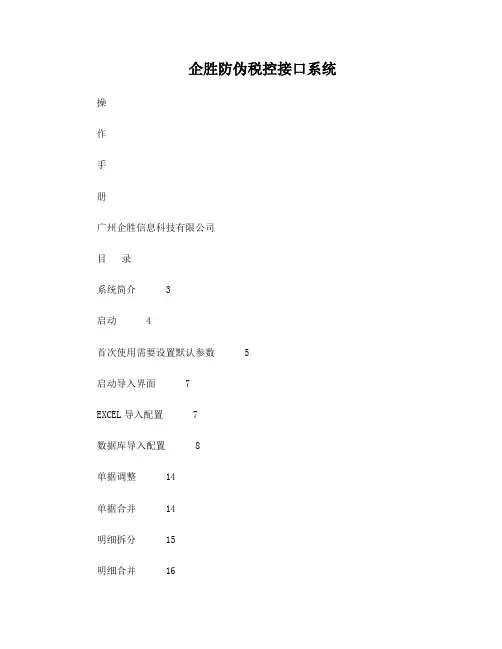
企胜防伪税控接口系统操作手册广州企胜信息科技有限公司目录系统简介 3启动 4首次使用需要设置默认参数 5启动导入界面 7EXCEL导入配置 7数据库导入配置 8单据调整 14单据合并 14明细拆分 15明细合并 16单据编辑 17编辑购方信息 17编辑明细信息 18发票生成 19单据查询 20发票查询 21统计客户 22统计货品 23销货明细统计 24清单打印 25产品资料维护 26清单打印 27数据库修复 28系统简介《防伪税控接口系统》是为企业税控机开票解决如下问题:1、重复录入,重复工作;在信息系统中录入过的数据,开具发票的时候,又要再重新录入一次,重复的工作耗费大量人力、物力,尤其在票量较多的时候,无法跟上业务部门的节奏。
最终甚至导致无法及时收款。
2、人工操作出现偏差;由于人工录入难免会出现失误,尤其明细较多的时候,开票就是一个繁重的工作,经常会出现误差。
3、无法与信息系统实时同步;开票系统是个独立的系统,此系统无法获取企业信息系统的数据,也无法将开票的数据信息反馈到信息系统中。
接口系统针对以上存在的问题进行设计,支持多种方式从信息系统中提取数据。
自动根据所提取的数据生成发票。
将原来需要几分钟,甚至几十分钟的开票工作缩短到几秒钟。
对已开票的数据,即可以实时反馈到信息系统中,也可以批量提交到信息系统中,即时同步,随时了解开票状况。
同时提供针对开票系统数据库的修复功能,解决了因开票系统突然断电、死机所造成的数据库损坏问题。
最大程度保证数据安全。
在线扣扣:三六三一一九二五六二八五七九二九二八五启动单击桌面快捷方式启动开始菜单启动系统主界面首次使用需要设置默认参数打开菜单“系统设置”“默认设置”界面如下:收款人、复核人:当导入数据为空的时候默认的信息;税率、税目:当导入的数据为空的时候默认信息;开票限额:对应《防伪开票系统》的限额导入方式如下:数据库导入的详细设置,参考后面数据库导入设置;发票数据回写设置:启动导入界面导入主界面操作说明如下含税金额:当文件中或者读取的数据中金额为含税金额时,勾选上此项;普通发票:当当前提取的数据是普票数据时,勾选上此项;路径:打开的文件所在路径,支持的文件格式包括:航天TXT文本,通用Excel文件,标准XML文件(附录三有XML格式说明)EXCEL导入配置导入是选择文件为Excel文件,单击导入按钮,界面如下:选择数据所在工作表,下拉设置好数据提取对应关系;如果某列信息为固定值,可在前面加上“=”符号,以说明后面所跟信息为固定值。
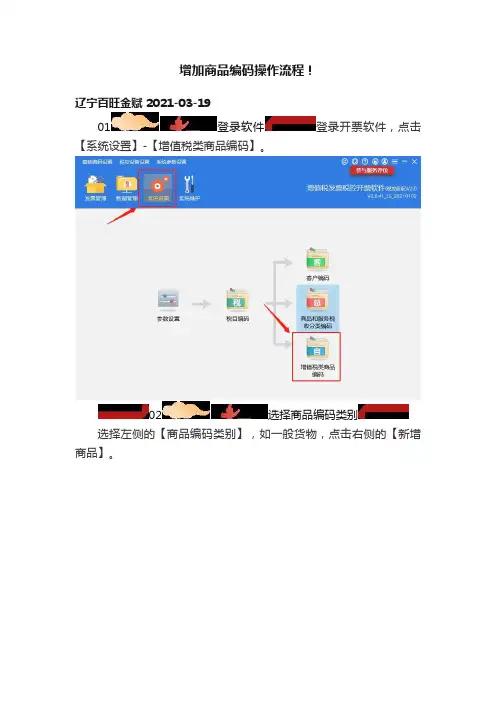
增加商品编码操作流程!
辽宁百旺金赋 2021-03-19
01登录软件登录开票软件,点击【系统设置】-【增值税类商品编码】。
02选择商品编码类别选择左侧的【商品编码类别】,如一般货物,点击右侧的【新增商品】。
03填写商品名称
在新增的商品行中,填写商品名称,点击【完成】。
例如输入名称“餐饮”。
先输入“餐饮”,点击【完成】,再点击【赋码】。
04商品和服务税收分类编码点击赋码后,进入商品和服务税收分类编码界面。
点击左侧的商品和服务税收分类编码,选择对应的分类,选择最低一级的分类。
例如:“餐饮”:
勾选是否使用优惠政策,选择优惠政策类型,选择税率等,点击【确定】。
规格型号、单位、单价可以选择填写。
如果不清楚选择哪个分类,也可以返回增值税类商品编码界面。
勾选新增的商品名称,点击【智能赋码】。
勾选后,点击【保存】,再点击【确认】。
智能赋码后的商品名称是没有税率的,需要点击【赋码】按钮维护税率。
选择【税率】,点击【确定】。
◆◆◆ ◆◆。
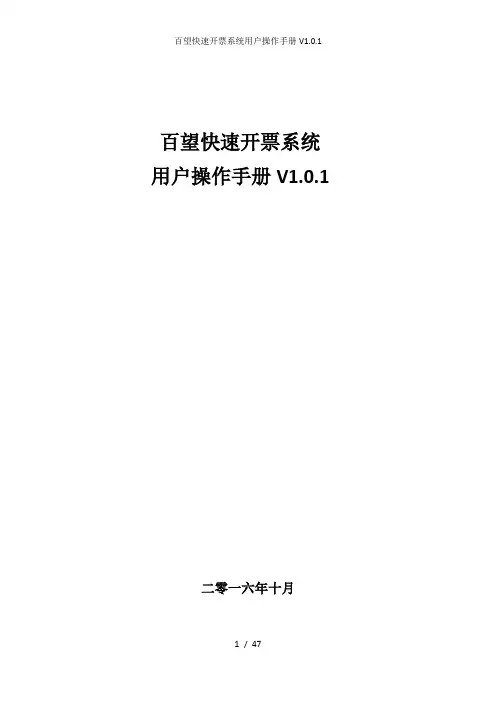
百望快速开票系统用户操作手册V1.0.1二零一六年十月目录专业术语 (3)1 百望快速开票系统整体框架 (4)1.1 百望发票助手微信端 (5)1.2 百望发票助手PC端 (5)1.3 增值税发票税控开票软件(税控盘版) (6)2 百望快速开票系统功能操作 (6)2.1 按功能菜单操作 (6)2.1.1 百望发票助手微信端 (6)2.1.2 百望发票助手PC端 (35)2.1.3 开票软件端 (42)2.2 按业务流程操作 (46)2.2.1 消费者(购方)操作步骤 (46)2.2.2 商家(销方)操作步骤 (46)3 常见问题 (47)3.1 商家(开票方)不能识别扫描枪。
(47)3.2 开票界面自动填充7字符ID号码。
(47)专业术语1百望快速开票系统整体框架百望云服务提供百望发票助手微信端所有功能和百望发票助手PC端部分功能、开票软件部分功能实现快速开票所必须的环境。
商家(开票方)通过注册百望发票助手PC端、百望发票助手微信端到百望云服务以保证百望发票助手PC端、微信端、开票软件三者的正常通信和交互。
微信端及PC端各自以不同方式生成待开票信息供开票软件使用以实现快速开票。
以下将分别列出三者主要功能及相互间业务关联。
1.1百望发票助手微信端主要为实现消费者(受票方)主动提供开票信息给商家(开票方)或商家(开票方)通过线上主动获取消费者(受票方)二维码名片信息实现快速开票的功能。
该部分整体功能详见上图。
1.2百望发票助手PC端主要功能为获取商家(开票方)税控设备信息、注册微信服务、商家(开票方)绑定信息维护、打印商家(开票方)二维码名片和打印百望发票助手二维码名片。
1.3增值税发票税控开票软件(税控盘版)主要功能为极速获取消费者(受票方)发票抬头信息实现快速开具发票。
分为线上获取待开发票信息和线下获取待开发票信息两种方式。
以下分别描述两种方式流程。
2百望快速开票系统功能操作2.1 按功能菜单操作2.1.1百望发票助手微信端2.1.1.1关注百望发票助手微信公众号添加百望发票助手微信公众号。

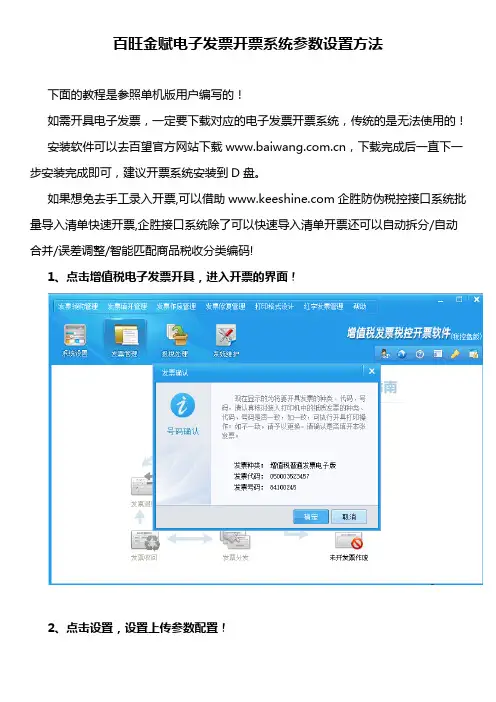
百旺金赋电子发票开票系统参数设置方法下面的教程是参照单机版用户编写的!如需开具电子发票,一定要下载对应的电子发票开票系统,传统的是无法使用的!安装软件可以去百望官方网站下载,下载完成后一直下一步安装完成即可,建议开票系统安装到D盘。
如果想免去手工录入开票,可以借助企胜防伪税控接口系统批量导入清单快速开票,企胜接口系统除了可以快速导入清单开票还可以自动拆分/自动合并/误差调整/智能匹配商品税收分类编码!1、点击增值税电子发票开具,进入开票的界面!2、点击设置,设置上传参数配置!3、设置销售方信息,留个电子邮箱即可4、点击设置,进入导入设置。
设置三个项目的保存位置即可,可以选择不同的文件夹。
导入设置:开票软件需要预先设置三个目录,用来保存开票软件的上传下载文件地址。
手工开票就需要设置这三个目录,但如果使用”企胜防伪税控接口系统”可以直接批量传送清单自动开票,具体效果可以访问企胜官网:5、填好所有信息之后,点击打印,输入对方邮箱即可。
收费方式:邮箱发送免费、短信收费2角,年底结算。
如果想快速导入清单实现批量自动开票,全程无需手工录入可以咨询我们的客服热线!企胜防伪税控接口系统除了可以支持快速导入Excel表格、TXT文本、XML格式文件还可以支持对接各品牌或者自主研发的ERP系统、进销存系统和财务系统等等!也可以提供API集成方式将企胜接口集成到业务系统当中,这样开票会更加方便!官网网址:发票清单快速导入,批量自动开票--效果展示:航天开票系统:航天Excel快速导入清单开票--效果视频:/Video/Show_47_276.html 百旺开票系统:百旺(望)Excel清单导入开票--效果视频:/Video/Show_47_278.html。
百旺金赋开票系统使用简易手册1、安装软件从下载中心下载取得“增值税发票升级版税控发票开票系统(税控盘版)”开票软件,双击安装“税控发票开票软件(税控盘版)V2.0.00.EXE”,点击下一步直至完成安装。
安装完开票软件后, 双击修改您的数字证书口令(口令长度6~16位,证书密码不可为8个8,建议修改为12345678)。
注意:1、第一次登录后系统要求必须修改证书口令,修改后必须牢记。
2、用户登录--基本信息设置点击桌面“税控发票开票系统(税控盘版)”图标,出现如右图提示输入税控盘密码(初始密码8个8),进入“管理员密码”,需进行管理员密码设置(也可设置为空,直接点击下一步),填写企业基本信息(如实填写企业的开票信息),点击下一步选择界面风格进行初始化(推荐--传统风格),输入设置的管理员密码(未设置密码可不输入),点击登录进入开票软件。
注意:1、输入税控盘密码后建议选上下方的“记住密码”,下次再次登录时就不用再次输入密码。
2、税控盘密码为8个8,不建议企业进行修改,如若修改必须牢记。
3、税控盘密码输入次数为5次,若超过5次会锁死设备,导致无法正常开具发票。
4、如果密码输入错误次数超过5次,会导致不能进入开票系统,需携带税控盘到税务局进行解锁。
5、由于百旺开票系统相当于一个平台,一个电脑可以使用多个企业的税控盘进行开票(需要哪个企业开具发票插入对应企业税控盘),所以要求企业输入基本信息时必须和实际相符。
3、用户登录--用户登录1、税控盘连接到开票机上,点击桌面“税控发票开票系统(税控盘版)”图标。
在登录页面输入您的密码(如未设置可为空),确认后点击登录(如图1)。
登录后,出现证书密码(如图2),提示:如修改密码可打开桌面图标进行密码修改操作。
2、输入您设置的证书密码(如忘记密码需携带税控盘到税局大厅重签证书),登录开票软件.注1、证书密码输入错误次数为7次,若超过7次会锁死设备,导致无法正常开具发票。
添加税收分类编码及开票方法注意:商品编码中必须设置“税收分类编码”,否则该商品不能开票。
、编辑商品编码: 1添加商品编码点击“系统设置”模块 -> “商品编码”,打开商品编码界面,点击“增加”按钮。
■EtmFavttBF^i如果不享受,该栏为不可选状态。
2、给现有商品编码添加“税收分类编码”(1 )选择要修改的商品编码,点击“修改”按钮。
(1) »3MOOML=■8删】m量曲4K 炉斓的ionnriwi続由暫^FMll■ESRIH*^onna <m iwiWl*14131*测1聲.iMnMist跡 •|«琢蚀1LT(2) 出现商品编码添加界面。
O 有吕君码幕等信息。
如果选择的税收分类编码享受优惠政策,则右侧“享受优惠政策”栏请选择为“是”(2 )在弹出的“商品编码编辑”界面,选择上相应的“税收分类编码” ,点击保存。
、开具发票(以专用发票为例)1点击“发票管理”-> “发票填开”-> “增值税专用发票填开”->号码确认窗口点击确认, 进入发票填开界面,输入购方信息和货物或应税劳务、服务信息,填写好发票,点击“打 ^Twrt^w^rfZ 也b- —49A-D ・M Qi» :- » □ frU EW T MF T 盘耐 O ii.±iO Ed-$>«4 im 址捷貝也號印”即可。
(打印正式发票前,请先进行发票定位)11000535-30 Ng <XXXH)C28畀事日• •亦呵“月M HrIM 许*reffil企•席的)miAMM.iO IM»i.M!■ WitK B (M <»¥垃即■frlEifrrt (it V]scwti-ASst 外耳『¥ 111. D4«A* K*&iL£liLbtiaLW9»»]*J i■ 1 J中戶呼*•申 厂■*.4 ・ dlzMM 他"IUHM| "“% 而亦鬲普I徒 < M., < it 北苦fij?云丘玄用鱼::卅科:於:kfiiH2、如开具发票时,选择了一个没有“税收分类编码”的商品,则会有如下提示。
百望(百旺)开票系统如何添加商品税收分类编码--企胜税控接口税收分类编码是什么?商品和服务税收分类与编码是指在增值税发票升级版中,纳税人开具发票时票面上的商品应与税务总局核定的税收编码进行关联,按分类编码上注明的税率和征收率开具发票。
也能使税务机关统计、筛选、分析、比对数据等,最终目标是加强征收管理。
手工开票如何先添加商品名称和税收分类编码?传统手工录入开票,在开票之前需要先在开票系统手工添加商品名称和设置对应的商品税收分类编码。
这样针对企业品种多,产品名称比较多的企业在开票的上面无疑增加了很大的负担!如果是使用企胜防伪税控接口系统来导入清单开票就可以免去手工添加商品税收分类编码的麻烦工作!具体操作详情可以查看企胜防伪税控接口的操作手册!网址:以下介绍下手工如何添加商品名称和设置商品税收分类编码!第一步:将百旺的“税控盘”插入电脑的USB接口启动百旺开票系统第二步:点击"系统设置" 然后再点击系统设置里面的"商品编码"选择"增值税类商品编码”第三步:进入到"商品编码"界面,左侧我们先点击上方的加号添加一个新的文件夹,这里可以方便管理自己公司的所有商品名称,有些企业可以根据自己的产品类型来添加不同的文件分类方便管理!第四步:点击刚刚添加的企胜防伪税控接口系统目录,然后右边开始添加商品名称,默认有一行可以让我们直接添加,如果需要添加更多,上方有一个"增加"图标,点击可以增加多一行让我们来添加商品名称和设置税收分类编码!第五步:填写好商品名称/规格/单位,点击"保存"第六步:鼠标定位在刚刚添加的商品名称位置,然后上方选择"手工赋码",旁边虽然有个智能赋码,但这个智能赋码一般只能根据商品的文字去编码库智能匹配,这样就没有办法保证一定正确,所以这里我们选择"手工赋码"第七步:点击手工赋码后会弹出一个"商品和服务服务税收分类编码"上方我们可以输入一个简称来大概搜索下产品所属大类,然后手工再精确选择所属对应的类别.第八步:编码类别选好之后我们还可以完善下税率/免税类型/含税标志,最后点击"确定”第九步:提示操作成功第10步:可以看到我们刚添加的商品名称已经有了对应的商品税收分类编码第11步:点击"发票管理" 再点击"发票填开"打开对应的发票填开界面第12步:填写好发票的抬头信息,然后再"货物或应税劳务名称"下面点击下旁边会显示一个三点的按钮,我们可以点击下这里第13步:点击之后会弹出编码库,这里有我们刚添加的商品名称,选择开票需要的商品名称双击第14步:双击之后商品名称和规格单位这些信息会直接反馈到发票的填开界面,这里我们填写数量和单价就可以直接打印发票了总结:以上就是百旺开票系统的商品名称添加和设置对应的税收分类编码到开票的操作详细说明步骤,可以帮助一些财务还不知道如何添加和设置商品税收分类编码的财务人员!这里是说明手工添加和开票的详细说明,如果企业的清单比较多,这样手工添加无疑是非常的麻烦,针对这种情况可以借助下企胜防伪税控接口系统来直接导入清单明细开票,这样会快捷方便,也可以给开票工作效率上面提高几倍!准确性也大大提高!如果想了解企胜防伪税控接口系统是如何批量快速导入销货清单开票可以访问企胜官网:或直接咨询400热线!。
有关纳税人开票软件税收分类编码升级说明目录一、编码表版本更新说明 (2)1.使用最新版本开票软件 (2)2.在线下载编码表 (2)3.离线更新编码表 (2)二、判断税收分类编码表版本号方式 (2)三、税控盘开票软件编码初始化说明: (3)1.税收分类编码获取 (3)2.导入 (4)3.企业商品与税收分类编码关联 (5)一、编码表版本更新说明对于纳税人使用税控盘开票软件进行开具时需要使用新版税收分类编码表。
获取新版税收分类编码的方式如下:使用最新版本开票软件1.增值税发票税控发票开票软件V2.0.09(具体版本号为V2.0.09_20160617)中的税收分类编码为新版编码表,如果纳税人还未安装旧版开票软件可直接安装此版本的开票软件。
最新版本开票软件的获取方式登陆天津百望金赋官网(/)下载中心下载。
2.在线下载编码表对于已支持税收分类编码的开票软件,如税控发票开票软件V2.0.08(具体版本号为V2.0.08 160410),纳税人可在2016年5月1日0点之后,打开开票软件在线获取最新的税收分类编码。
3.离线更新编码表对于已安装了旧版本开票软件的纳税人,可获取离线税收分类编码文件,手工导入开票软件中更新至最新的税收分类编码表。
最新税收分类编码文件的获取方式请联系各地百望服务单位,或打服务热线400-611-2366。
二、判断税收分类编码表版本号方式打开开票软件“商品和服务税收分类编码”功能,(见下图),在左下角,可看到“10.0”的版本号,此为当前最新税收分类编码表版本号。
如果纳税人直接安装“增值税发票税控发票开票软件V2.0.09”,安装后开票软件的版本号(V2.0.09_20160617)2,此版本开票软件的税收分类编码表的版本号(V2.0.09_20160617)。
根据总局工作安排,确保升级工作的顺利上线,请各单位按照编码初始化说明提前部署安排税收分类编码准备工作。
三、税控盘开票软件编码初始化说明:1.税收分类编码软件升级之后自动更新。
陕西百旺金赋信息科技智能赋码功能操作指南“智能赋码”软件下载地址:“智能赋码”软件安装说明:登录以上下载地址,下载“智能赋码”软件安装包,1.双击运行安装包中的“智能赋码”软件,点击下一步直至完成安装。
2.完成安装后,双击桌面上写有“智能赋码”的蓝色税字图标即可进入开票软件,完成开票作业。
一、税收分类编码智能检测:用户第一次进入开票系统时,系统将自动开启“商品编码检查”功能,如需关闭此功能可在本界面的右上角选择“再也不提示此页面”,关闭后需再次开启此功能可在电脑屏幕右下角点击开启智能检测功能即可。
本功能页面左侧将显示已经赋码的商品的信息,选中后,右边窗口将依照已选中的商品名称自动检索并显示与之相近的推荐项,如需替换,在确保双侧信息都为选中状态后,点击“从头赋码”按钮即可,从头赋码成功后可在发票填开时自动填入从头赋码以后的商品信息。
如以下图所示:若是双侧商品编码信息相同,那么无法进行从头赋码;如以下图所示:如误点从头赋码按钮,可选中左侧已经从头赋码的商品信息,点击“还原赋码”按钮,即可还原为初始商品编码;如以下图所示:二、蓝字发票填开时商品智能赋码操作方式:进入发票填开页面单击“货物或应税劳务名称”处,输入商品名称后按“Enter”键,系统将自动弹出“商品编码”窗口,窗口中显示智能推荐的商品名称,所属的税务分类,商品编码及推荐率(推荐率是指:依照用户在“货物或应税劳务名称”一栏填写的商品名称,和其他用户已成功开具的发票中填写的同商品名称或与之类似的商品所选择的税收分类编码进行计算的比例)等信息,用户依照交易合同(协议)自行选择确认商品对应的税收分类编码;如以下图所示:双击对应的商品编码代码后系统将提示输入或修改商品名称、规格型号、计量单位等信息,填写完成后点击保留按钮即可;如以下图所示:三、开具清单时商品智能赋码的操作方式:进入在清单录入界面,在“货物或应税劳务名称”处输入对应商品名称后按“Enter”键,系统将自动弹出“商品编码”窗口,其操作方法与第二步中“蓝字发票填开时商品智能赋码操作方式”一致;陕西百旺金赋信息科技联系:。
商品编码编辑和税收分类编码赋码1.商品编码新增进入开票软件后,点击“系统设置”-“商品编码”,在商品编码界面后点击左边“商品编码”,点击鼠标右键,选择“增加分类”,如图1;(如果商品编码较少可不增加分类,跳过此步骤直接增加商品编码,如图4)图1在弹出的【商品分类编码增加】中输入“编码”和“分类名称”点击“保存”,如图2;图2增加成功后右边编码列表中会显示分类,接下来再增加编辑具体商品编码,如图3;图3点击左边刚新增的商品分类,再点击右边界面的“增加”按钮,在弹出的【商品编码添加】界面,编辑需要增加的商品信息,带“*”号是必填项,如图4;图4点击税收分类编码后的小按钮,弹出“税收分类编码选择”窗口(如图5)。
可在左侧目录栏中根据商品的原材料、用途、行业等缩小范围查找。
也可以在上方“检索“框中输入关键字查找(不要输入商品全称)。
缩小范围后可以在右侧大方框中对编码后面的说明仔细阅读了解涵盖的范围进行选择,找到所属的编码后双击鼠标,所选税收分类编码会自动调取到“商品编码编辑”中图52.商品编码修改,选择需要修改的商品编码,点击“修改”按钮,修改后再点击保存即可,如图5;图53.商品编码删除,在商品编码中选中要删除的商品名称,点击上方“删除”,弹出的确认框点击“确认”后提示“删除成功”,如图6;图6如需要删除整个“电脑”编码,可在左侧的目录栏中点击“电脑”鼠标右击选择“编码族删除”即可删除“电脑”分类所有商品编码。
右侧的大方框下所有编码将被删除,如图7;图74.商品编码分为一级编码和二级编码,如图7,“001 电脑”为一级编码,“00102 方正电脑”为二级编码。
如要删除二级编码如图6操作,如需删除一级编码如图7操作;5.如商品编码比较多可以将商品分类,分一级编码,再在一级编码中增加二级编码,如果二级编码较多,可以增加编码长度。
如一级编码是001,二级编码可以编辑为001001,001002,001003…等。
百望(百旺)开票系统如何添加商品税收分类编码--企胜税控接口
税收分类编码是什么?
商品和服务税收分类与编码是指在增值税发票升级版中,纳税人开具发票时票面上的商品应与税务总局核定的税收编码进行关联,按分类编码上注明的税率和征收率开具发票。
也能使税务机关统计、筛选、分析、比对数据等,最终目标是加强征收管理。
手工开票如何先添加商品名称和税收分类编码?
传统手工录入开票,在开票之前需要先在开票系统手工添加商品名称和设置对应的商品税收分类编码。
这样针对企业品种多,产品名称比较多的企业在开票的上面无疑增加了很大的负担!如果是使用企胜防伪税控接口系统来导入清单开票就可以免去手工添加商品税收分类编码的麻烦工作!
具体操作详情可以查看企胜防伪税控接口的操作手册!
网址:
以下介绍下手工如何添加商品名称和设置商品税收分类编码!
第一步:将百旺的“税控盘”插入电脑的USB接口启动百旺开票系统
第二步:点击"系统设置" 然后再点击系统设置里面的"商品编码"选择"增值税类商品编码”
第三步:进入到"商品编码"界面,左侧我们先点击上方的加号添加一个新的文件夹,这里可以方便管理自己公司的所有商品名称,有些企业可以根据自己的产品类型来添加不同的文件分类方便管理!
第四步:点击刚刚添加的企胜防伪税控接口系统目录,然后右边开始添加商品名称,默认有一行可以让我们直接添加,如果需要添加更多,上方有一个"增加"图标,点击可以增加多一行让我们来添加商品名称和设置税收分类编码!
第五步:填写好商品名称/规格/单位,点击"保存"
第六步:鼠标定位在刚刚添加的商品名称位置,然后上方选择"手工赋码",旁边虽然有个智能赋码,但这个智能赋码一般只能根据商品的文字去编码库智能匹配,这样就没有办法保证一定正确,所以这里我们选择"手工赋码"
第七步:点击手工赋码后会弹出一个"商品和服务服务税收分类编码"上方我们可以输入一个简称来大概搜索下产品所属大类,然后手工再精确选择所属对应的类别.
第八步:编码类别选好之后我们还可以完善下税率/免税类型/含税标志,最后点击"确定”
第九步:提示操作成功
第10步:可以看到我们刚添加的商品名称已经有了对应的商品税收分类编码
第11步:点击"发票管理" 再点击"发票填开"打开对应的发票填开界面
第12步:填写好发票的抬头信息,然后再"货物或应税劳务名称"下面点击下旁边会显示一个三点的按钮,我们可以点击下这里
第13步:点击之后会弹出编码库,这里有我们刚添加的商品名称,选择开票需要的商品名称双击
第14步:双击之后商品名称和规格单位这些信息会直接反馈到发票的填开界面,这里我们填写数量和单价就可以直接打印发票了
总结:以上就是百旺开票系统的商品名称添加和设置对应的税收分类编码到开票的操作详细说明步骤,可以帮助一些财务还不知道如何添加和设置商品税收分类编码的财务人员!
这里是说明手工添加和开票的详细说明,如果企业的清单比较多,这样手工添加无疑是非常的麻烦,针对这种情况可以借助下企胜防伪税控接口系统来直接导入清单明细开票,这样会快捷方便,也可以给开票工作效率上面提高几倍!准确性也大大提高!
如果想了解企胜防伪税控接口系统是如何批量快速导入销货清单开票可以访问企胜官网:或直接咨询400热线!。